win11开机密码怎么关闭 win11如何关闭开机密码
小编昨天在使用自己的win11系统电脑时,觉得开机密码很麻烦,不想要再输入开机密码了,决定将其取消掉,不过却不了解怎么关闭开机密码,搜集了网上的一些资料后,才成功关闭了开机密码,现在小编就把方法分享给大家,大家快来学习一下吧。

win11开机密码怎么关闭?
具体步骤如下:
1.首先直接同时按下快捷键win+r键打开运行菜单,输入netplwiz然后确定;
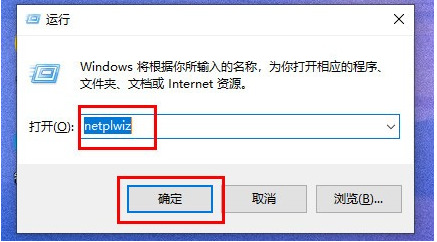
2.点击后,在用户帐户对话框里可以看到“要使用本计算机,用户必须输入用户名和密码”被勾选中了,我们要取消勾选“要使用本计算机,用户必须输入用户名和密码”;
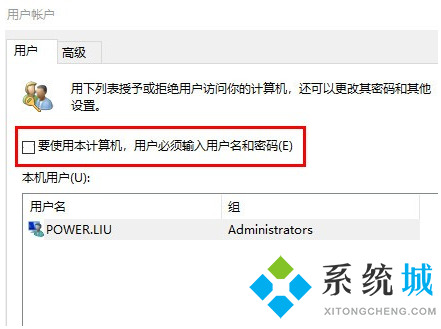
3.再点击界面下方的“应用”然后点击“确定”就可以保存了;
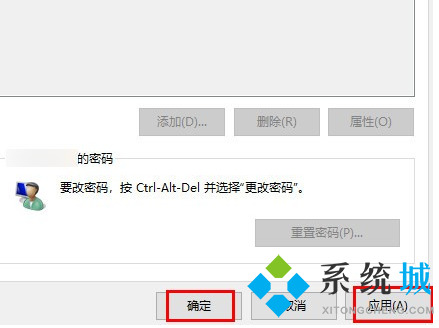
4.有些小伙伴的win11系统版本并没有“要使用本计算机,用户必须输入用户名和密码”这个选项,这时候取消密码的话需要按照提示按ctrl+alt+del键更改密码。我们按照快捷键打开;
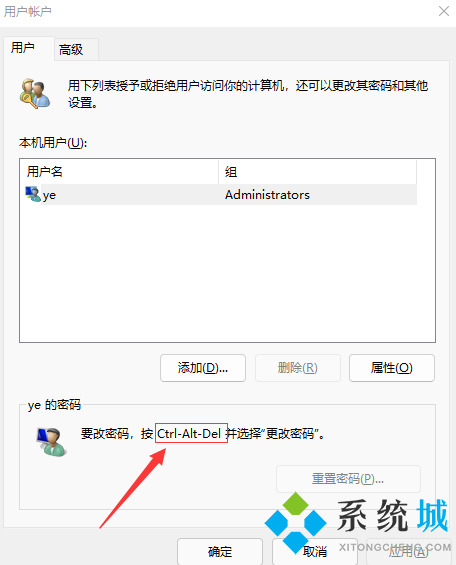
5.然后选择更改密码打开;
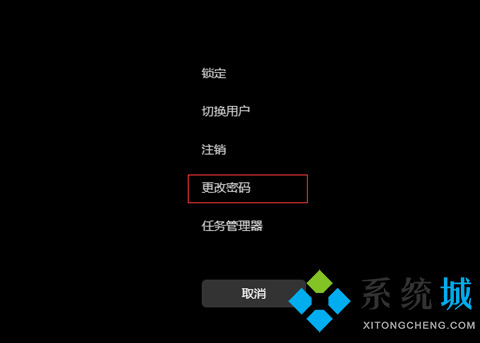
6.然后在密码框中输入旧密码,然后新密码框和确认密码框留空白后直接回车即可。这样以后登录就不需要输入密码了。
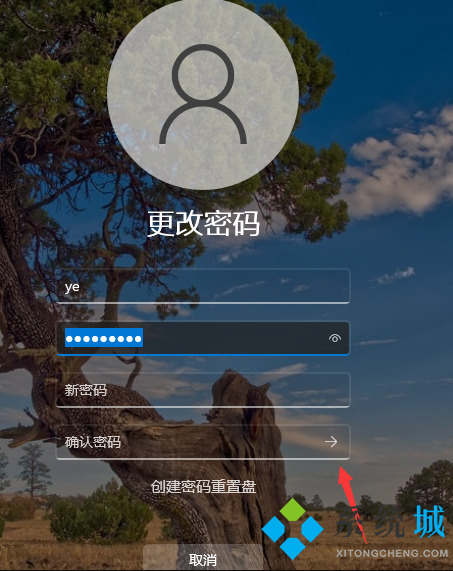
以上就是小编为大家带来的win11开机密码怎么关闭的方法,希望能解决大家的问题。
我告诉你msdn版权声明:以上内容作者已申请原创保护,未经允许不得转载,侵权必究!授权事宜、对本内容有异议或投诉,敬请联系网站管理员,我们将尽快回复您,谢谢合作!










